Se você trabalha no mundo do marketing de vídeo ou na criação de conteúdo, sabe como é importante adaptar conteúdos para diferentes plataformas e formatos. O Adobe Premiere Pro CC 2020 oferece com a nova função "Auto Reframe" uma solução que economiza tempo para ajustar automaticamente a proporção das suas vídeo. Esta ferramenta utiliza algoritmos inteligentes para reconhecer automaticamente elementos importantes em seus clipes e garantir que fiquem sempre em foco, independentemente do formato em que você trabalha.
Principais descobertas
- Auto Reframe ajuda a ajustar automaticamente a proporção dos seus vídeos.
- A função é fácil de usar e economiza tempo por meio da automação.
- O algoritmo reconhece objetos na imagem e garante que sejam posicionados de forma ideal.
- A função suporta várias proporções, incluindo formatos quadrados e verticais.
Instruções passo a passo
1. Introdução ao Auto Reframe
Antes de trabalhar com Auto Reframe, certifique-se de que você abriu o Premiere Pro CC 2020. A função é especialmente útil se você deseja criar conteúdo para diferentes redes sociais ou plataformas. Agora você tem a oportunidade de alterar facilmente a proporção do seu clipe ou da sua composição inteira.
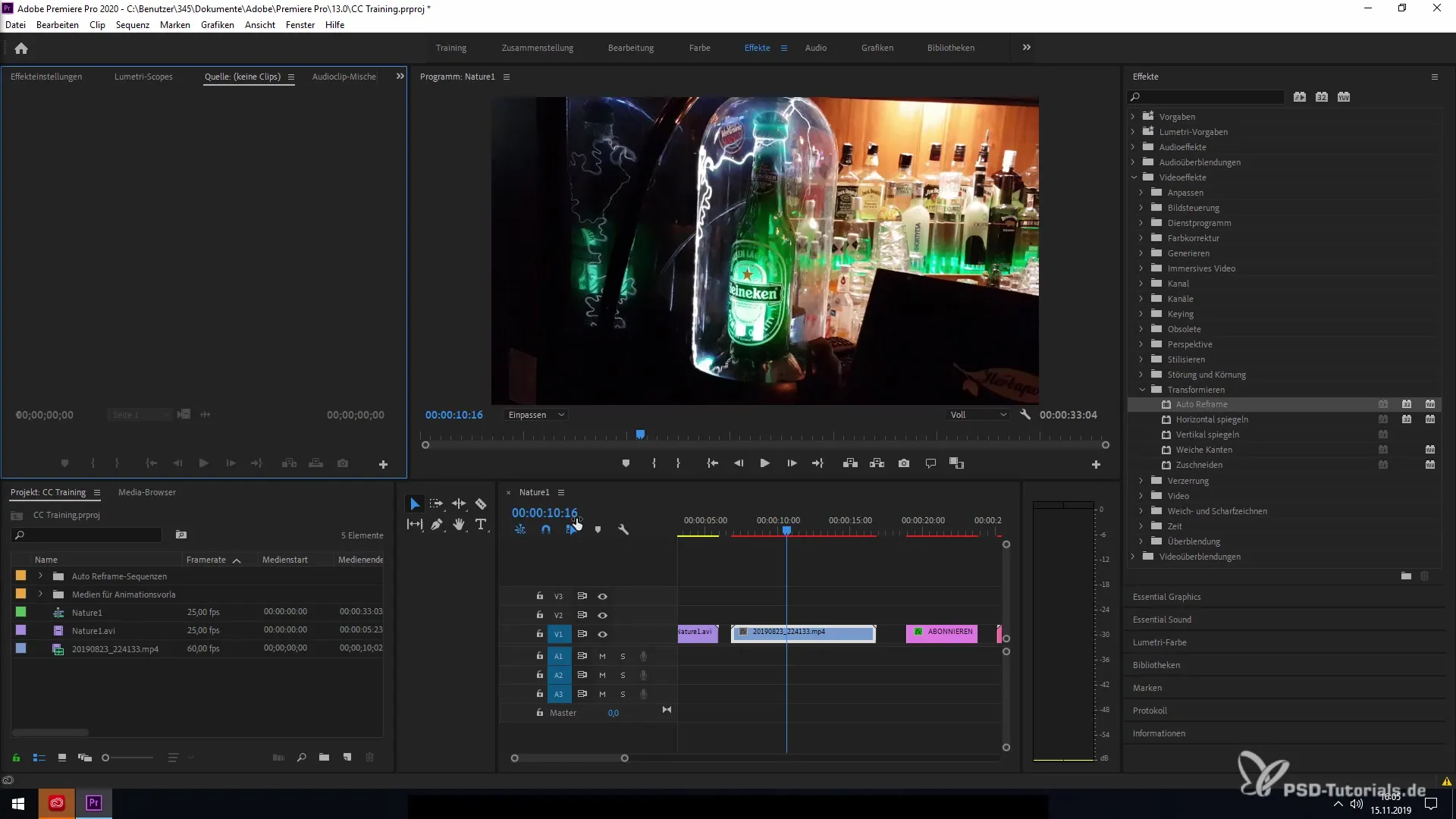
2. Acessar o painel de efeitos
Navegue até o seu painel de efeitos. Aqui você encontrará a opção "Auto Reframe" entre os efeitos de vídeo. Este é o primeiro passo para aplicar a ferramenta ao seu clipe.
3. Selecionar clipe e aplicar efeitos
Selecione o clipe que você está editando. Em seguida, clique na função Auto Reframe, que permite que você altere a proporção do clipe selecionado. Note que isso não funciona para composições que têm uma proporção fixa, como 1080p.
4. Escolha de formato para Auto Reframe
Depois de escolher a função Auto Reframe, você precisa decidir sobre a proporção desejada. Você pode escolher entre diferentes opções, como quadrado, vertical ou os formatos comuns como 16:9 e 9:16.
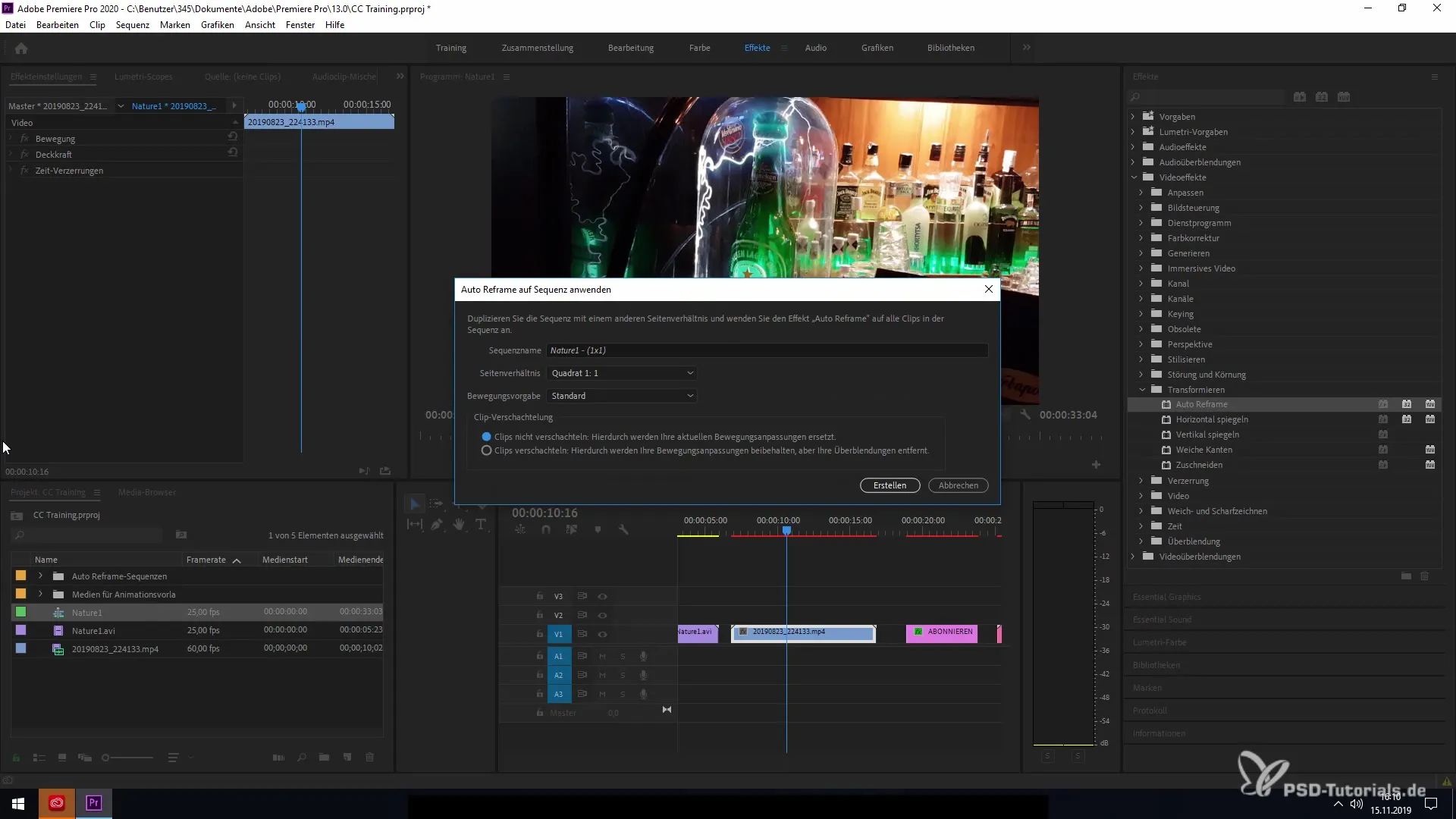
5. Nomear a sequência e definir configurações
Dê à nova sequência um nome que facilite o reconhecimento. A função permite que o nome da sequência seja automaticamente adotado. Agora você também pode escolher a configuração de movimento desejada, que impactará a análise do clipe.
6. Escolha das configurações de movimento
Escolha entre movimentos lentos, padrão ou rápidos. Essas opções oferecem diferentes modos para a análise do clipe, dependendo da estabilidade da câmera e do tipo das cenas gravadas.
7. Criar a nova sequência
Clique em "Criar" para iniciar o processo de Auto Reframe. O programa agora analisará o clipe e ajustará a imagem de acordo com suas especificações. O software utiliza algoritmos avançados que reconhecem o objeto central na imagem e o re-framing no novo formato.
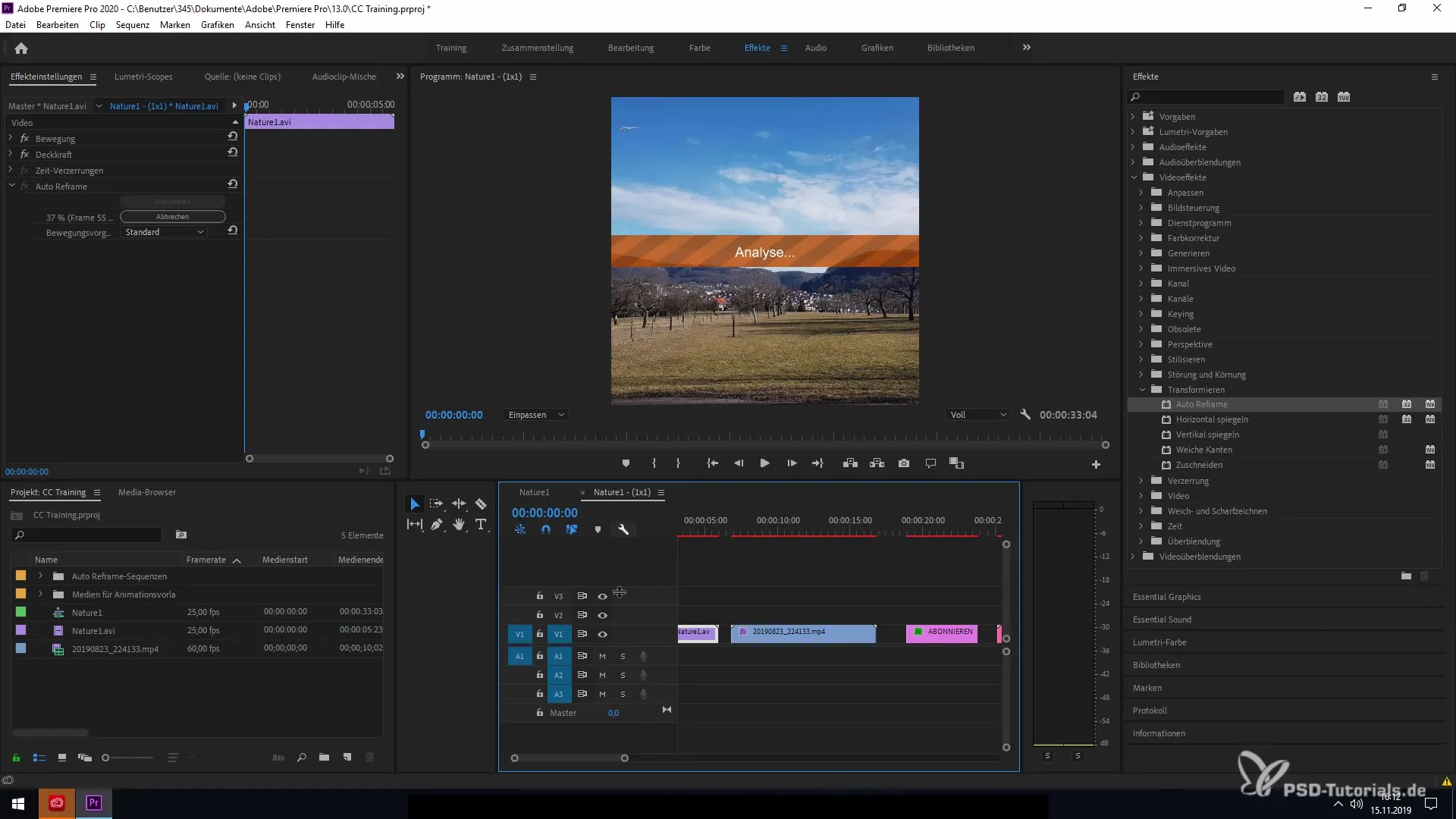
8. Verificar o resultado
Depois que a análise for concluída, você verá como o objeto central agora está posicionado no centro da imagem. Este ajuste facilita a utilização do seu vídeo em diferentes plataformas, sem perder conteúdos valiosos.
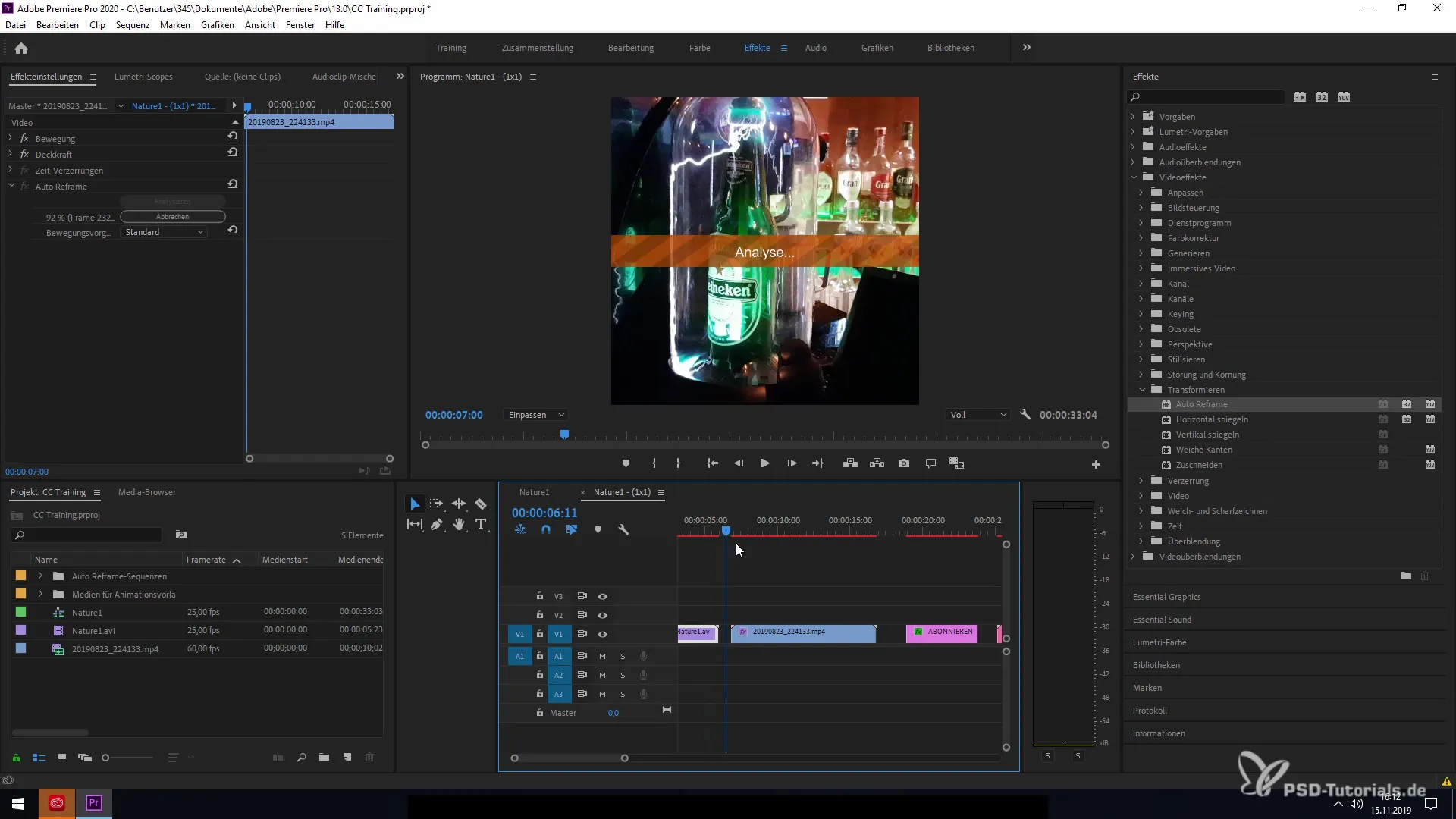
Resumo - Utilizando Auto Reframe no Premiere Pro CC 2020 de forma focalizada
A função Auto Reframe no Adobe Premiere Pro CC 2020 é uma ferramenta poderosa que revoluciona a adaptação dos seus vídeos a diferentes formatos. Com apenas alguns passos, você pode otimizar rapidamente seus clipes e garantir que conteúdos essenciais permaneçam sempre na imagem.


